Pengertian Link Cara Membuat Link Teks Dan Link Bergambar (Anchor Teks)
Situseo Blog : Pengertian apa itu link dan bagaimana cara membuat link. Link merupakan suatu kata, sederetan kata (kalimat) atau gambar dalam suatu web yang tehubung dengan suatu halaman web, baik itu halaman web dari dalam web itu sendiri atau pun halaman web pihak lain.
Penggunaan link pada suatu blog atau situs sangat berguna untuk membuat suatu navigasi yang dibutuhkan untuk membuat suatu penjelasan terhadap suatu objek. Karakteristik setiap link selalu mempunyai sumber dan arah, sumber merupakan link itu sendiri, baik berupa halaman teks atau gambar (teks yang dijadikan link biasa disebut dengan anchor teks), sedangkan arah adalah tujuan dari link (anchor teks) baik itu halaman blog atau website dari dalam blog itu sendiri ataupun halaman blog atau website pihak lain.
Untuk membuat suatu link dalam blogger sekarang ini sangatlah mudah, dalam menu posting kita sorot atau blok kata atau kalimat yang akan dijadikan link (anchor teks) kemudian klik tombol link seperti gambar dibawah ini dan isikan alamat url yang akan dituju dan klik OK.
kode dasar dalam pembuatan link adalah tag <a> yang dipadukan dengan atribut href yang mengarah kepada halaman situs dalam blog itu sendiri atau halaman situs pihak lain.
Secara dasar kode HTML link adalah sebagai berikut :
Dalam kode tersebut href="url" merupakan alamat yang akan dituju, sedangkan anchor teks yang penempatannya antara tag <a> merupakan kata, kalimat atau gambar yang tampil sebagai objek link, untuk lebih jelasnya perhatikan kode dibawah ini yang mengandung anchor teks :
dari kode tersebut diatas akan menghasilkan tampilan menjadi seperti ini:
Untuk membuat sebuah link dengan gambar, kita membutuhkan dua alamat url link, yaitu url yang dituju dan url gambar itu sendiri, sehinggga kodenya menjadi seperti ini :
bagaimana mendapatkan url gambar tersebut? secara default bila kita melakukan upload sebuah gambar pada situs hosting gambar baik pihak luar atau pun pada blogger/blogspot itu sendiri akan secara otomatis mengandung link, link tersebut adalah link yang mengarah kepada gambar yang kita upload tadi, sebagai contoh coba arahkan mouse ke gambar tesebut dan pada bagian bawah browser akan terlihat link dari gambar tesebut.
ini merupakan alamat dari gambar tersebut :
untuk membuat link bergambar untuk menuju halaman web yang dituju akan menjadi seperti ini:
dan hasilnya menjadi seperti ini, coba kalian klik gambar dibawah ini, link bergambar tersebut akan mengarah pada satu halaman blog

Semoga bermanfaat,
Penggunaan link pada suatu blog atau situs sangat berguna untuk membuat suatu navigasi yang dibutuhkan untuk membuat suatu penjelasan terhadap suatu objek. Karakteristik setiap link selalu mempunyai sumber dan arah, sumber merupakan link itu sendiri, baik berupa halaman teks atau gambar (teks yang dijadikan link biasa disebut dengan anchor teks), sedangkan arah adalah tujuan dari link (anchor teks) baik itu halaman blog atau website dari dalam blog itu sendiri ataupun halaman blog atau website pihak lain.
Cara Membuat Link Teks atau Anchor TeksUntuk membuat suatu link dalam blogger sekarang ini sangatlah mudah, dalam menu posting kita sorot atau blok kata atau kalimat yang akan dijadikan link (anchor teks) kemudian klik tombol link seperti gambar dibawah ini dan isikan alamat url yang akan dituju dan klik OK.
kode dasar dalam pembuatan link adalah tag <a> yang dipadukan dengan atribut href yang mengarah kepada halaman situs dalam blog itu sendiri atau halaman situs pihak lain.
Secara dasar kode HTML link adalah sebagai berikut :
<a href="url">anchor teks</a>
Dalam kode tersebut href="url" merupakan alamat yang akan dituju, sedangkan anchor teks yang penempatannya antara tag <a> merupakan kata, kalimat atau gambar yang tampil sebagai objek link, untuk lebih jelasnya perhatikan kode dibawah ini yang mengandung anchor teks :
<a href="http://situseo.blogspot.com/2011/11/bagaimana-memasang-link-terbuka-ke-tab.html">Cara Memasang Link terbuka Ke Tab Baru</a>
dari kode tersebut diatas akan menghasilkan tampilan menjadi seperti ini:
Cara Membuat Link Dengan Anchor GambarUntuk membuat sebuah link dengan gambar, kita membutuhkan dua alamat url link, yaitu url yang dituju dan url gambar itu sendiri, sehinggga kodenya menjadi seperti ini :
<a href="url yang dituju"><img src="url gambar"/></a>
bagaimana mendapatkan url gambar tersebut? secara default bila kita melakukan upload sebuah gambar pada situs hosting gambar baik pihak luar atau pun pada blogger/blogspot itu sendiri akan secara otomatis mengandung link, link tersebut adalah link yang mengarah kepada gambar yang kita upload tadi, sebagai contoh coba arahkan mouse ke gambar tesebut dan pada bagian bawah browser akan terlihat link dari gambar tesebut.
ini merupakan alamat dari gambar tersebut :
https://blogger.googleusercontent.com/img/b/R29vZ2xl/AVvXsEj4g4GGf8nTi-oSi2Zig2AjiR4B2A3y43QtT-9_7uvugciqd24CMx87hkDPwWfYbpg6hJZDNAhpf_LN0Cn256cEorxM9vuziJsng6TF7j7ygFyFI7celyVMd0PYneokfOoM27xMKJXjplc/s1600/link-gambar.png
untuk membuat link bergambar untuk menuju halaman web yang dituju akan menjadi seperti ini:
<a href="http://situseo.blogspot.com/2011/11/pengenalan-panel-blogger-new-post.html"><img src="https://blogger.googleusercontent.com/img/b/R29vZ2xl/AVvXsEj4g4GGf8nTi-oSi2Zig2AjiR4B2A3y43QtT-9_7uvugciqd24CMx87hkDPwWfYbpg6hJZDNAhpf_LN0Cn256cEorxM9vuziJsng6TF7j7ygFyFI7celyVMd0PYneokfOoM27xMKJXjplc/s1600/link-gambar.png"/></a>
dan hasilnya menjadi seperti ini, coba kalian klik gambar dibawah ini, link bergambar tersebut akan mengarah pada satu halaman blog

Semoga bermanfaat,

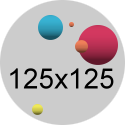








thanks atas infonya
@Rudy Hartono: Sama2 semoga bermanfaat
nice info banget gan
@unic29 : thank you semoga bermanfaat
Bagus banget ini Blog, suer Mas, susah nyari blog kaya gini. banyak ilmu yang ane dpt dr sini. trus berkarya Mas.
@Julak : terima kasih, senang rasanya jika blog ini bermanfaat untuk orang lain
Trims gan infonya...helpfully
bagus pengertian'a walaupun agak bingung hehe. .
thanks banget ini ngebantu banget
nice blog... makasih atas infonya
Wah..Sangking jelas'nya,ampe binggung....,trim masbroow infonya
Info baru buat guwe nie tentang link gambar
@Mas Dalang terima kasih gan,,tp tetep aj masih bingung,,hee
onlien
trima kasih infoxa sob..
Facebookan yg mendatangkan uang silahkan pelajari untuk detailnya langsung klik disini
klik disini
maaf nyampah nih sekedar praktek saja sobat...mo tanya nih knapa di facebook ko tidak bisa lw dsini bisa..apa hrs pke kode lagi
test ea
info yg sangat bagus dan bermanfaat bagi saya, kunjungi balik www.ankurniawan.blogspot.com
nice info gan ...
mampir ya ke blog ane : http://shareberitta.blogspot.com/
Sehabis itu untuk menambahkan gambar yang mengandung link ke postingan ke gimana ya gan ?
Tank you bro
trim brooo
Gan..ku nyoba bikin pk wp tp pas mau ngasih link / ngklik ikon link jadinya layar malah freeze ga bisa gerak n ga bisa bikin link.apanya yg salah??
Terimakasih Mas Dalang, sedikit banyaknya Saya juga telah mengambil manfaat atas Ilmu yang Mas Dalang berikan ...
Maju dan berkarya terus ... Kalau sudi mampir juga ke Gubuk Saya: http://rhudi-rhoma.indonesiz.com/
Terimakasih
Perkenalkan, saya dari tim kumpulbagi. Saya ingin tau, apakah kiranya anda berencana untuk mengoleksi files menggunakan hosting yang baru?
Jika ya, silahkan kunjungi website ini www.kbagi.com untuk info selengkapnya.
Di sana anda bisa dengan bebas share dan mendowload foto-foto keluarga dan trip, music, video, filem dll dalam jumlah dan waktu yang tidak terbatas, setelah registrasi terlebih dahulu. Gratis :)
Gan apa itu URL dan bagaimana membuatnya
Gan apa itu URL dan bagaimana membuatnya
Penjelasan tentang Pengertian Link nya sangat jelas ditambah dengan contoh membuat penjelasan pada artikel menjadi lebih mudah untuk saya pahami. Terimakasih.
Izin share blog ya
Jangan lupa kunjungi blog sederhana saya di:
www.ahmadsi2b.blospot.com
dan kunjungi pula
www.atmaluhur.ac.id
Terimakasih
< src="http://1.bp.blogspot.com/-lwaXjLWUPXo/Tu0BdLsT0gI/AAAAAAAAAUY/qixDwM2Ij9g/s1600/link-gambar.png"/>
ngak bisa bos
Posting Komentar
rate this post
Terima kasih,